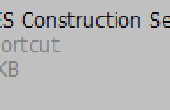Paso 7: se combinan los mapas para Qlandkarte
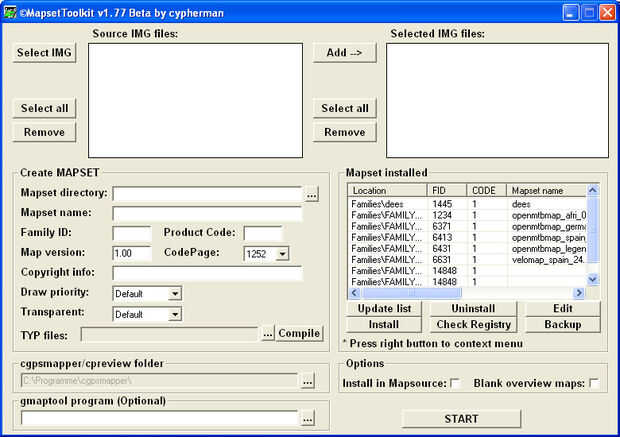
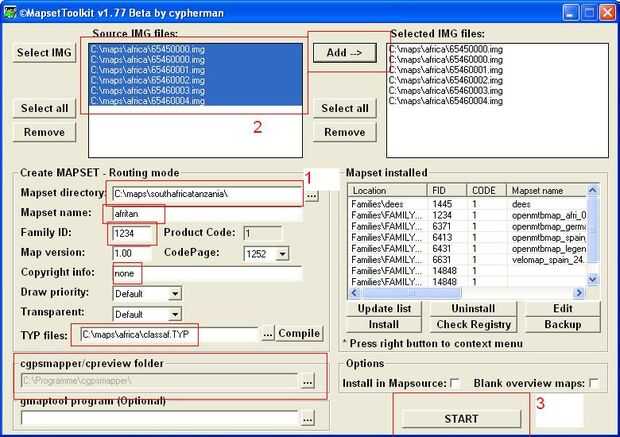

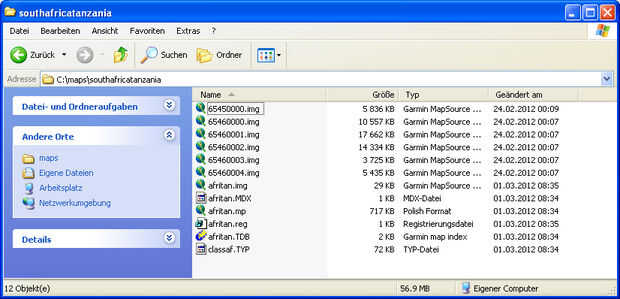
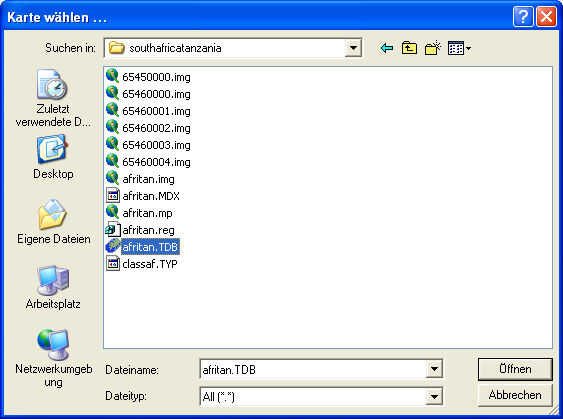
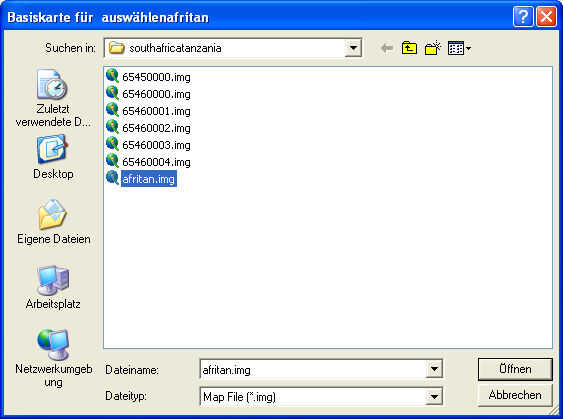
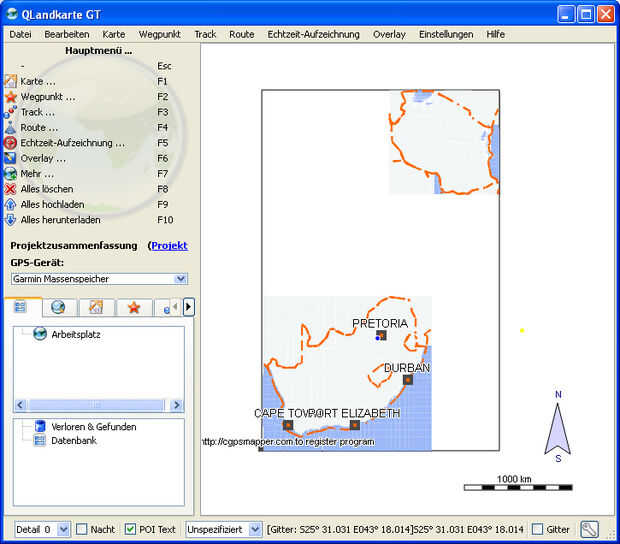
Primero Haz estos dos programas:
1 MapSetToolKit 1.77
El primer programa es gratis, la segunda tiene al menos una versión gratuita que es suficiente para nuestro propósito.
Instale estos dos programas y comience el MapSetToolkit. Mira la segunda foto para ver lo que tienes que ajustar.
Empiece en el punto 1 y hacia abajo:
-elegir alguna carpeta de salida
-darle un nombre al mapa
-darle un ID único, cualquier número de 4digit
-Añadir información de copyright
-Seleccione un archivo de tipo, por ejemplo el clásico desde el primer mapa.
-ajustar la carpeta para el cGPSmapper.exe
Continuar a punto 2:
-Haga clic en 'select img' y abra la carpeta en la que se combinan los azulejos. Aquí es 'C:\maps\africa\'
-Ahora haga clic en 'seleccionar todo' y haga clic en 'Agregar'
Ahora espere un rato, dependiendo de lo complejo son sus azulejos y cuántas han elegido. son 5 minutos en una máquina bastante nueva
Pulsar start y esperar una hora o así.
Ahora mira en la carpeta de salida y allí encontrar azulejos 'nuevos' y un mapa adecuado de *.tdb y Resumen. Utilice estos para abrir el mapa combinado en Qlandkarte. Se hace! Verás dos grandes mapas en Qlandkarte.
Con este método se puede combinar cualquier número de fichas en un mapa hasta que la tarjeta está llena.